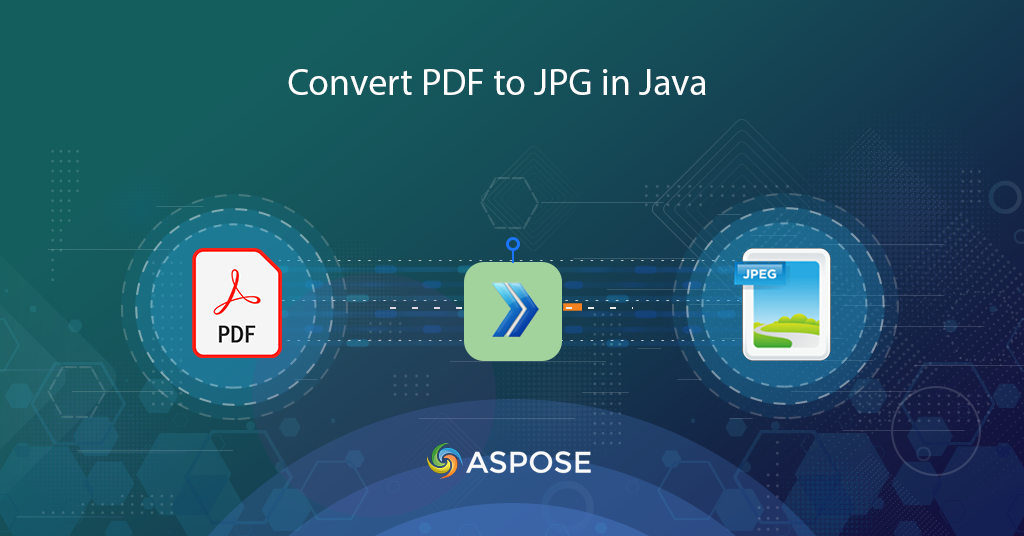
Java 클라우드 SDK를 사용하여 pdf를 jpg로 변환
PDF 파일은 정보 및 데이터 공유를 위해 인터넷에서 널리 사용됩니다. 이제 이러한 문서를 보려면 특정 응용 프로그램을 사용해야 하지만 PDF를 JPG로 저장하면 모든 플랫폼과 장치에서 볼 수 있습니다. 또한 파일 크기가 크게 줄어듭니다. 또한 PDF를 이미지로 저장하면 모든 브라우저에서 이미지를 로드할 수 있기 때문에 PDF 뷰어를 쉽게 개발할 수 있습니다. 따라서 이 기사에서는 Cloud API를 사용하여 온라인에서 PDF를 JPG로 변환하는 세부 사항에 대해 논의할 것입니다.
PDF에서 JPG로 변환 API
Aspose.PDF Cloud SDK for Java는 Java 애플리케이션 내에서 PDF 파일 생성, 조작 및 다양한 지원되는 형식으로의 변환을 구현할 수 있는 놀라운 제품입니다. 또한 PDF를 이미지로 변환할 수 있습니다. 따라서 SDK를 사용하기 위해서는 먼저 maven 빌드 타입 프로젝트의 pom.xml에 다음 내용을 추가하여 SDK를 설치해야 합니다.
<repositories>
<repository>
<id>AsposeJavaAPI</id>
<name>Aspose Cloud Repository</name>
<url>https://repository.aspose.cloud/repo/</url>
</repository>
</repositories>
<dependencies>
<dependency>
<groupId>com.aspose</groupId>
<artifactId>aspose-pdf-cloud</artifactId>
<version>21.11.0</version>
</dependency>
</dependencies>
이제 Aspose.Cloud 대시보드를 방문하여 무료 계정을 만들어야 합니다. 기존 GitHub 또는 Google 계정을 사용하여 가입하거나 새 계정 만들기 버튼을 클릭하여 구독을 완료할 수 있습니다.
Java에서 PDF를 JPG로 변환
온라인에서 PDF를 JPG로 변환하기 위한 요구 사항을 충족하려면 아래 지정된 지침을 따르십시오.
- 먼저 클라이언트 ID 클라이언트 암호를 인수로 제공하는 PdfApi 클래스의 인스턴스를 만듭니다.
- 둘째, 파일 개체를 사용하여 로컬 드라이브에서 입력 PDF의 내용을 읽습니다.
- 이제 uploadFile(…) 메서드를 사용하여 입력 PDF 파일을 클라우드 저장소에 업로드합니다.
- 결과 jpg 이미지의 크기를 정의합니다(선택적 인수임).
- 마지막으로 입력 PDF, 변환할 페이지 번호, 결과 JPG 이름 및 결과 이미지의 크기를 가져오는 PdfApi의 putPageConvertToJpeg(…) 메서드를 호출합니다.
// 더 많은 예제를 보려면 https://github.com/aspose-pdf-cloud/aspose-pdf-cloud-java를 방문하십시오.
try
{
// https://dashboard.aspose.cloud/에서 ClientID 및 ClientSecret 가져오기
String clientId = "bbf94a2c-6d7e-4020-b4d2-b9809741374e";
String clientSecret = "1c9379bb7d701c26cc87e741a29987bb";
// PdfApi 인스턴스 생성
PdfApi pdfApi = new PdfApi(clientSecret,clientId);
// 입력 PDF 문서의 이름
String inputFile = "45.pdf";
// 결과 JPG 이미지의 이름
String resultantImage = "Resultant.jpg";
// 입력된 PDF 파일의 내용 읽기
File file = new File("c://Users/"+inputFile);
// 클라우드 스토리지에 PDF 업로드
pdfApi.uploadFile("input.pdf", file, null);
// 변환할 PDF의 페이지 번호
int pageNumber = 1;
// 결과 JPG 이미지의 너비
int width = 800;
// 결과 JPG 이미지의 높이
int height = 1000;
// PDF를 JPG로 변환하기 위한 API 호출
pdfApi.putPageConvertToJpeg("input.pdf", pageNumber, resultantImage, width, height, null, null);
// 변환 상태 메시지 인쇄
System.out.println("PDF to JPG conversion sucessfull !");
}catch(Exception ex)
{
System.out.println(ex);
}
cURL 명령을 사용하여 PDF를 이미지로
명령줄 터미널에서 cURL 명령을 사용하여 PDF를 이미지 형식으로 변환할 수도 있습니다. 그러나 Aspose.PDF Cloud에 액세스하려면 먼저 개별 클라이언트 자격 증명을 기반으로 JWT(JSON Web Token)를 생성해야 합니다. 다음 명령을 실행하여 JWT 토큰을 생성하십시오.
curl -v "https://api.aspose.cloud/connect/token" \
-X POST \
-d "grant_type=client_credentials&client_id=bbf94a2c-6d7e-4020-b4d2-b9809741374e&client_secret=1c9379bb7d701c26cc87e741a29987bb" \
-H "Content-Type: application/x-www-form-urlencoded" \
-H "Accept: application/json"
JWT가 생성되면 다음 명령을 실행하여 PDF를 이미지로 변환하고 출력을 클라우드 스토리지에 저장하십시오.
curl -v -X PUT "https://api.aspose.cloud/v3.0/pdf/input.pdf/pages/1/convert/jpeg?outPath=resultant.jpg&width=800&height=1000" \
-H "accept: application/json" \
-H "authorization: Bearer <JWT Token>"
결론
이 블로그에서는 Java 코드 스니펫을 사용하여 PDF를 JPG로 변환하는 놀라운 기술을 배웠습니다. 마찬가지로 명령줄 터미널을 통해 PDF를 이미지에 저장하기 위해 cURL 명령을 사용하는 방법에 대해서도 배웠습니다. 제품 설명서는 API에서 제공하는 다른 놀라운 기능을 배울 수 있는 훌륭한 소스입니다. 따라서 API를 사용해 보시고 API를 사용하는 동안 문제가 발생하는 경우 무료 제품 지원 포럼에 언제든지 문의하시기 바랍니다.
관련 기사
또한 다음 블로그를 방문하여 자세한 내용을 확인하는 것이 좋습니다.